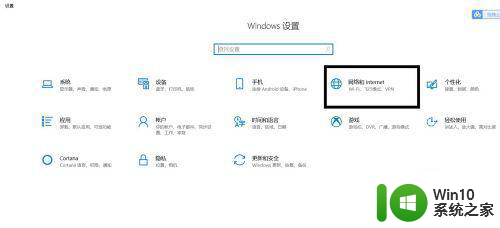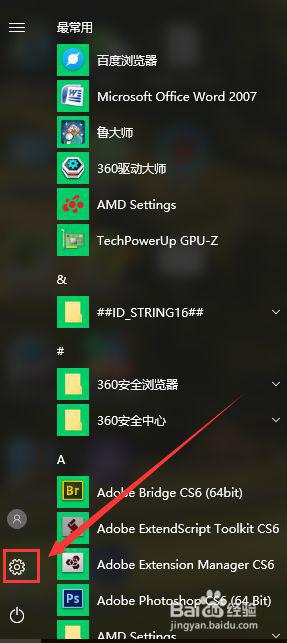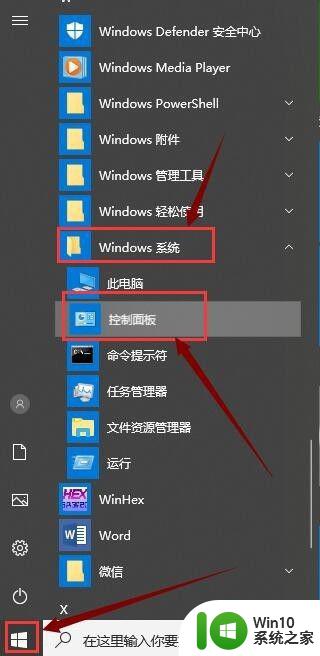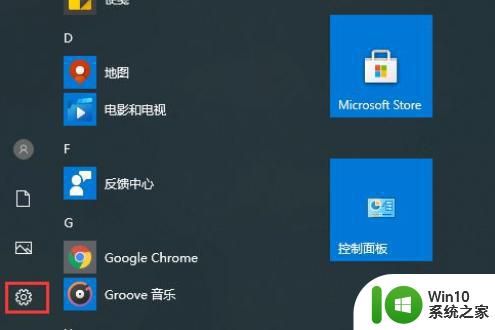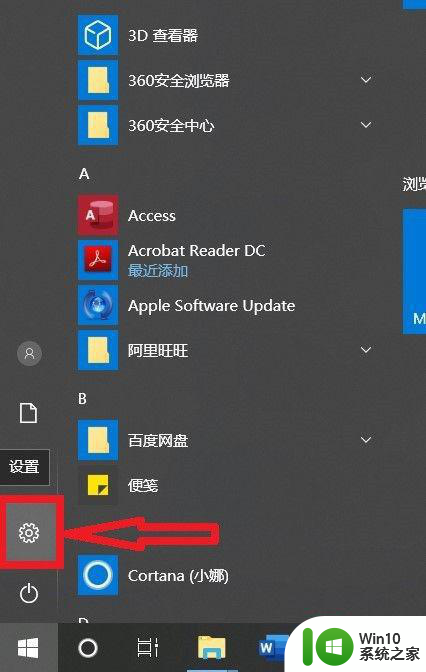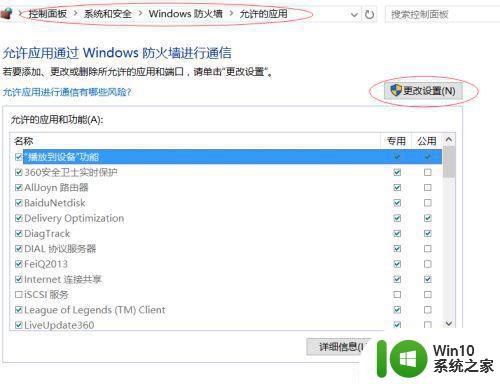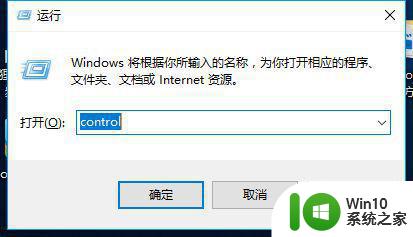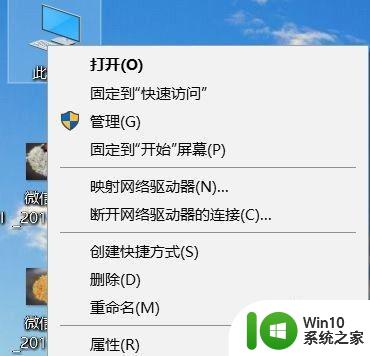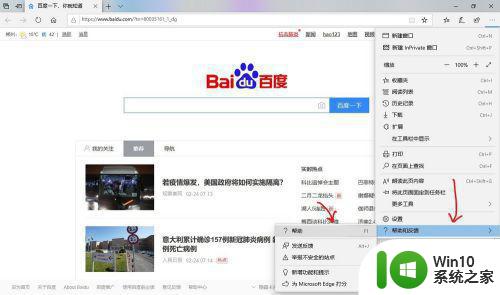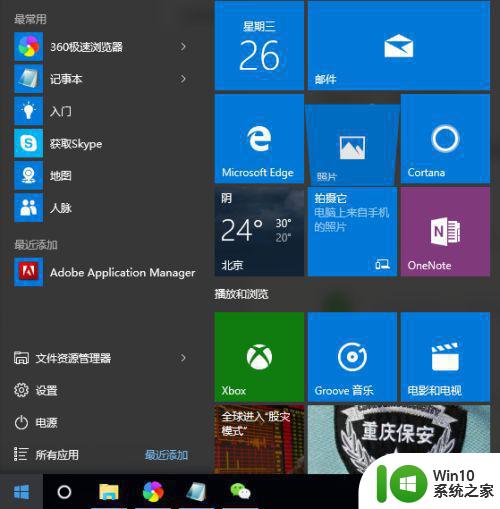360浏览器被win10自带防火墙拦截解决方法 win10自带防火墙如何设置360浏览器的信任规则
在win10系统中,有时候会出现360浏览器被自带防火墙拦截的情况,导致无法正常使用浏览器,为了解决这个问题,我们需要对win10自带的防火墙进行设置,设置360浏览器的信任规则,让它能够正常使用而不受防火墙的影响。接下来我们将详细介绍如何设置win10自带防火墙以及360浏览器的信任规则,让您可以顺利使用浏览器。
具体方法:
1、右键点击系统桌面左下角的【开始】,在开始菜单中点击【控制面板】;
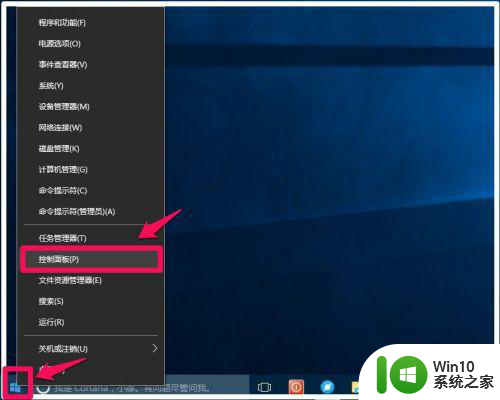
2、在打开的控制面板窗口,点击Windows防火墙;
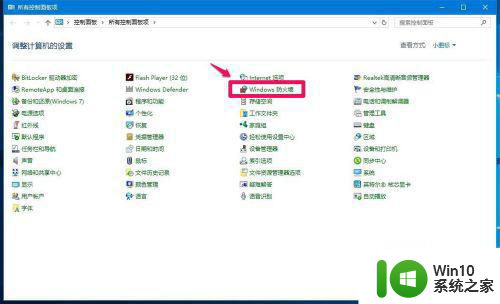
3、在Windows防火墙窗口中,我们点击窗口左侧的【允许应用或功能通过Windows防火墙】;
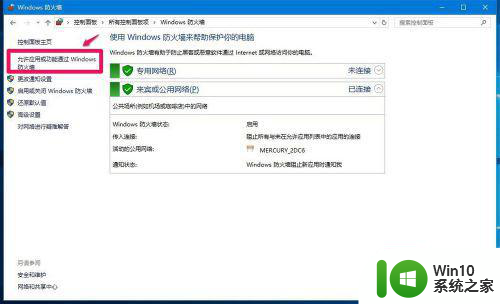
4、在Windows防火墙 - 允许应用窗口,点击:更改设置(N)(因为我们需要解除程序被防火墙阻止);
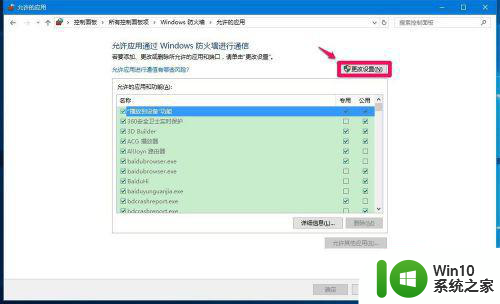
5、我们点击更改设置后,【允许其他应用(R)...】恢复了可点击的状态,点击:【允许其他应用(R)...】;
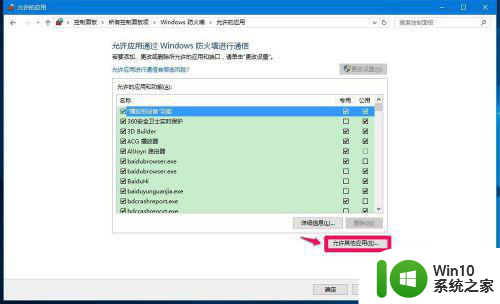
6、以本机的狸窝软件被防火墙阻止了(上面提问的知友是游戏穿越火线被防火墙阻止了)为例,说明在允许的应用和功能列表中添加项目的方法。
此时打开了一个添加应用的窗口,这里要求添加应用程序的路径,要找到狸窝软件的安装路径,点击:浏览;
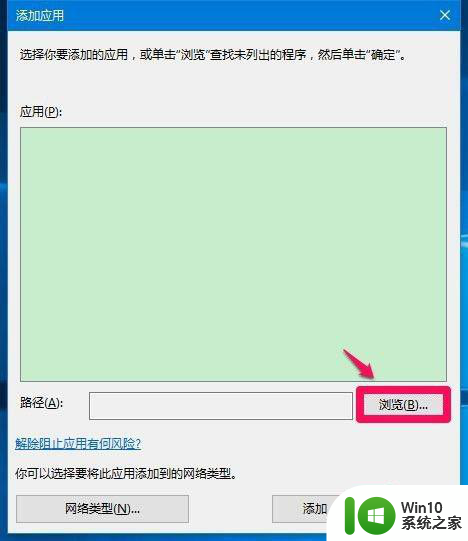
7、点击浏览以后,打开的是WindowsSystem32的文件夹窗口,而本机的狸窝软件安装在Program Files(x86)文件夹中,我们点击工具栏中向上的箭头,找到Program Files(x86)文件夹;
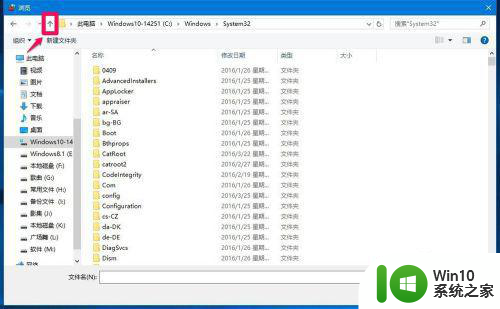
8、找到Program Files(x86)文件夹以后,左键双击找到Program Files(x86)文件夹;
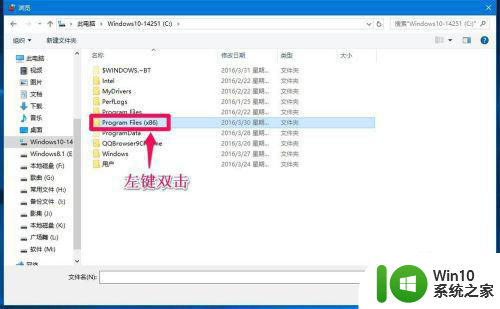
9、在打开的找到Program Files(x86)文件夹下找到狸窝软件,并左键双击狸窝;

10、在打开的窗口,再次左键双击狸窝全能视频转换器;
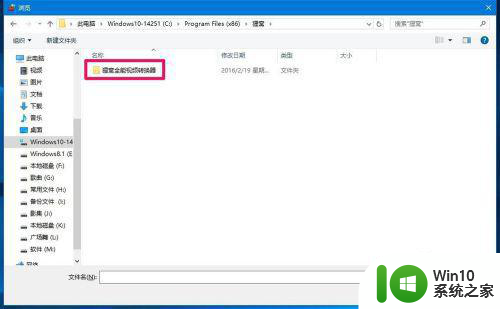
11、在狸窝全能视频转换器窗口,找到VideoConverter.exe(狸窝运行应用程序),并点击:VideoConverter.exe,再点击:打开;
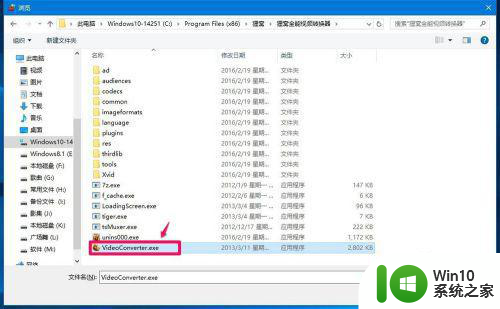
12、回到添加应用窗口,VideoConverter.exe显示在应用栏中,狸窝全能视频转换器的路径也显示在路径(A)栏中,点击:添加;
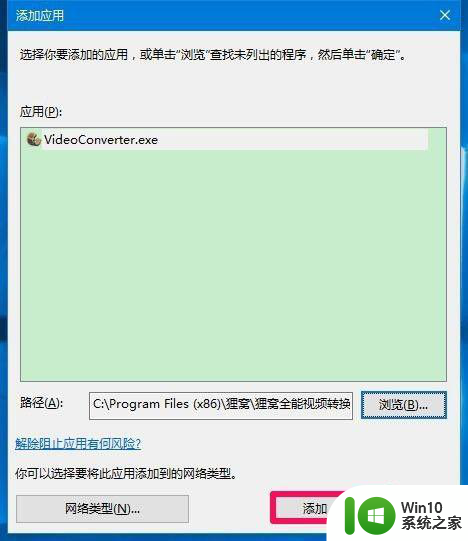
13、回到允许的应用窗口,我们可以看到VideoConverter.exe已经添加到允许的应用和功能列表中,点击VideoConverter.exe项专用的复选框打勾,再点击:确定,退出窗口。
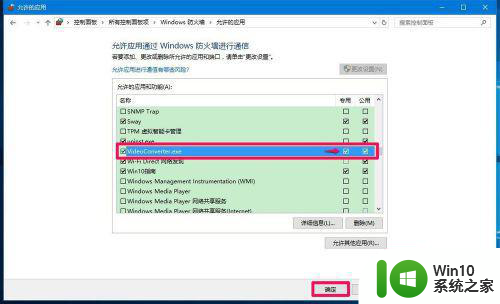
14、通过上述设置以后,我们解除了防火墙对狸窝程序的阻止。
以上就是360浏览器被win10自带防火墙拦截解决方法的全部内容,还有不懂得用户就可以根据小编的方法来操作吧,希望能够帮助到大家。